Linux常用命令集锦
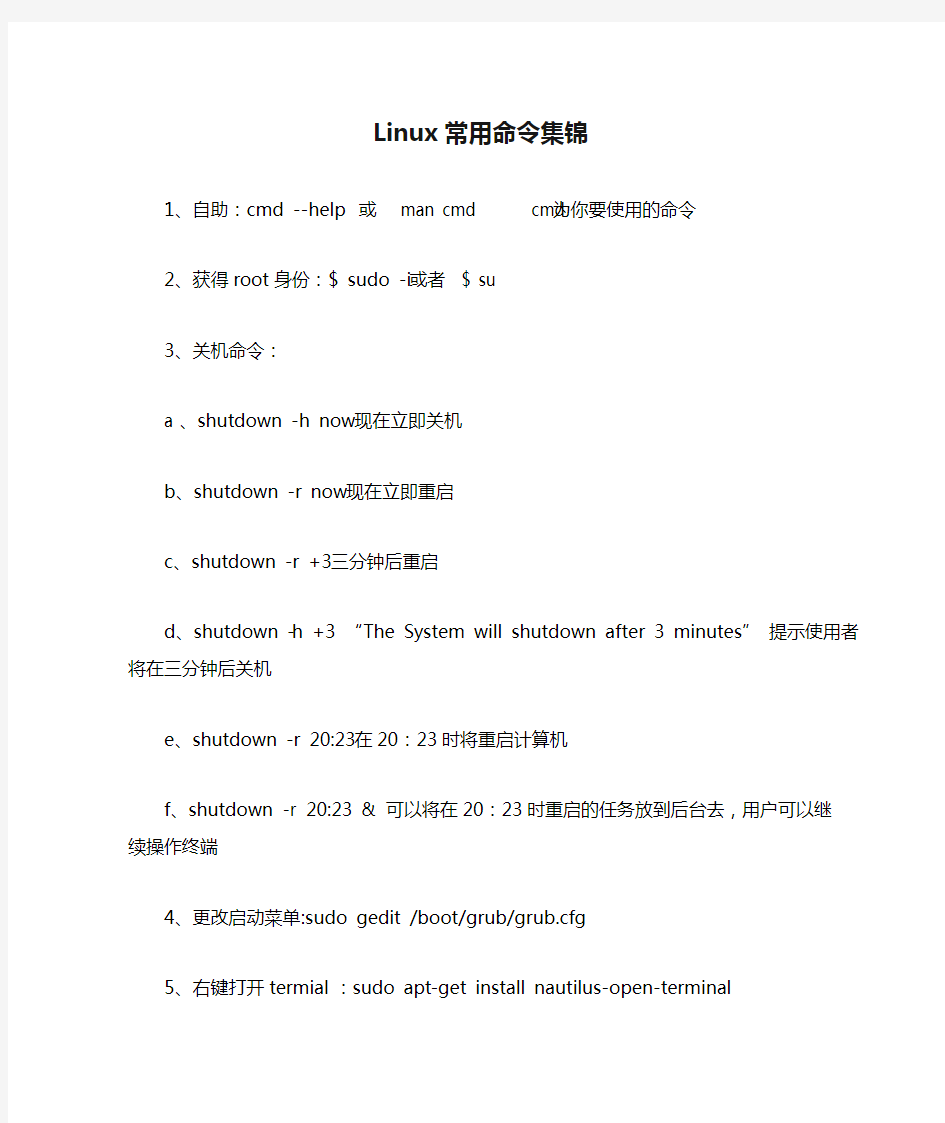
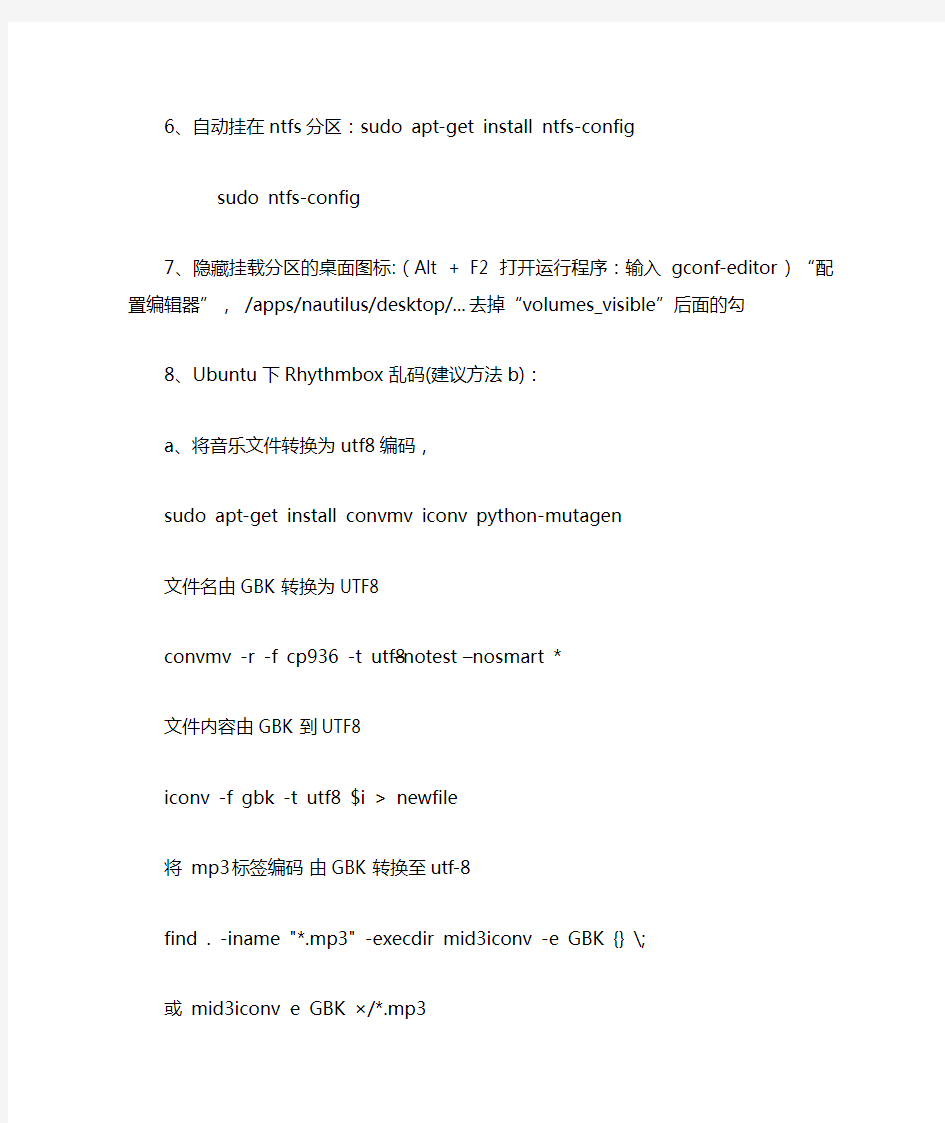
Linux常用命令集锦
1、自助:cmd --help 或 man cmd cmd为你要使用的命令
2、获得root身份:$ sudo -i 或者 $ su
3、关机命令:
a 、shutdown -h now 现在立即关机
b、shutdown -r now 现在立即重启
c、shutdown -r +3 三分钟后重启
d、shutdown -h +3 “The System will shutdown after 3 minutes” 提示使用者将在三分钟后关机
e、shutdown -r 20:23 在20:23时将重启计算机
f、shutdown -r 20:23 & 可以将在20:23时重启的任务放到后台去,用户可以继续操作终端
4、更改启动菜单:sudo gedit /boot/grub/grub.cfg
5、右键打开termial :sudo apt-get install nautilus-open-terminal
6、自动挂在ntfs分区:sudo apt-get install ntfs-config
sudo ntfs-config
7、隐藏挂载分区的桌面图标:(Alt + F2 打开运行程序:输入 gconf-editor)“配置编辑器”, /apps/nautilus/desktop/... 去掉“volumes_visible”后面的勾
8、Ubuntu下Rhythmbox 乱码(建议方法b):
a、将音乐文件转换为utf8编码,
sudo apt-get install convmv iconv python-mutagen
文件名由GBK转换为UTF8
convmv -r -f cp936 -t utf8 –notest –nosmart *
文件内容由GBK到UTF8
iconv -f gbk -t utf8 $i > newfile
将mp3 标签编码由GBK转换至utf-8
find . -iname "*.mp3" -execdir mid3iconv -e GBK {} \;
或 mid3iconv -e GBK ×/*.mp3
b、修改用户的环境变量:
先打开主文件夹 cd /home/user #user是你的用户名
然后编辑用户环境 sudo gedit .profile
在打开的文件中添加:
export GST_ID3_TAG_ENCODING=GBK:UTF-8:GB18030
export GST_ID3V2_TAG_ENCODING=GBK:UTF-8:GB18030
保存即可;即时生效,在终端中输入source .profile
或
sudo gedit /etc/profile 在profile最后添加
export GST_ID3_TAG_ENCODING=GBK:UTF-8:GB18030
export GST_ID3V2_TAG_ENCODING=GBK:UTF-8:GB18030
注销
9、ubuntu安装tweak
sudo add-apt-repository ppa:tualatrix/ppa
sudo apt-get update
sudo apt-get install ubuntu-tweak
10、PPPoE宽带拨号配置(ubuntu)
首次拨号:
sudo pppoeconf
系统开始搜索所有网络接口上的adsl modem,一步步的yes过来。
Please enter the username which you usually need for
the PPP login to your provider in the input box below.
If you wish to see the help screen, delete the
username and press OK.
输入你的宽带帐号。
输入密码。
tip:如果是河南网通提供的PPPoE宽带帐号,此处输入的是加密后的用户名
Would you like to add these addresses automatically to the list of nameservers in your local /etc/resolv.conf file? (recommended)
是否自动获得DNS,选择是。
Should pppoe clamp MSS at 1452 bytes? If unsure, say yes.
数据包长度的设置,如果跟我一样不确定,选择是
Your PPPD is configured now. Would you like to start the connection at boot time?
是否启动时自动激活ADSL?各位看着办吧。
以后,要手工拨号,打开终端,输入命令:sudo pon dsl-provider 一般情况
下,一次拨通后以后登陆ubuntu都会自动拨通上网的了,不用每次都输入命令拨号。
手工断线:
sudo poff
查看连接情况:
plog 和ifconfig ppp0
ifconfig ppp0 可查询本机的上网IP。
11、禁用IPv6 功能(IPv6会影响网速)
禁止 IPv6 需要在启动内核后面加入“disable_ipv6=1” 做内核参数直接传递。
对于ubuntu 9.10以上版本,可用以下方法:
修改grub:
gksu gedit /etc/default/grub将 GRUB_CMDLINE_LINUX_DEFAULT="quiet splash"
变为 GRUB_CMDLINE_LINUX_DEFAULT="ipv6.disable=1 quiet splash"
让修改生效: sudo update-grub
12、联想y450安装nvidia显卡驱动后调节屏幕亮度
装上最新的驱动以后不能按Fn+上下调节亮度了。这里告诉大家一个小诀窍,是从Ubuntu官方中文论坛学来的:修改你的xorg.confxorg.conf文件的位置就在/etc/X11/下面。在终端中输入:sudo gedit /etc/X11/xorg.conf(注意大小写)这时会提示你输入密码,密码输入完成后会打开一个文本文档,也就是xorg.conf 把
Section "Device" Identifier "Device0" Driver "nvidia" VendorName "NVIDIA Corporation" EndSection
改成
Section "Device" Identifier "Device0" Driver "nvidia" VendorName "NVIDIA Corporation" Option "RegistryDwords" "EnableBrightnessControl=1" EndSection 然后保存,退出,重启之后,你就会发现可以调节屏幕背光亮度了
13、蓝牙配置(Fedora)
在终端下面用root执行systemctl start bluetooth.service(将蓝牙服务打开即可)
如果想开机就自动打开的话,请用systemctl enable bluetooth.service将服务设为默认开启状态即可。
备份:
# tar -cvpzf /media/mount/backup.tgz --exclude=/proc --exclude=/lost+found --exclude=/mnt --exclude=/sys --exclude=/media /
exclude为去除不备份目录
系统还原:用tar解压缩命令还原。Linux 中系统正在运行的情况下可以进行还原操作,
而不需要启动光盘或者其他任何乱七八糟的东西。如果您的系统已经崩溃,必须使用live CD。你甚至可以在Linux系统正在运行的时候,移除它里面所有文件。
14、软件包安装卸载:
rpm软件包:
安装 # rpm –U package_name.rpm
卸载 # rpm -e package_name.rpm
删除手动安装的rpm包:sudo yum remove /path
也可用yum命令:
yum install package_name
yum remove package_name
yum clean all 此处all 也可一时其他你想清理的东西
deb软件包:
安装 # dpkg -i package_name.deb
卸载 # dpkg -r package_name
tar.gz软件包
安装 # tar xzvf package_name.tar.gz
卸载直接删除QQ for Linux的所有文件和文件夹。
apt-get 命令工具汇集
apt-get使用source.list文件进行软件包管理。
引言
“起初GNU/Linux系统中只有.tar.gz。用户必须自己编译他们想使用的每一个程序。在Debian出现之後,人们认为有必要在系统中添加一种机制用来管理安装在计算机上的软件包。人们将这套系统称为dpkg。至此着名的‘package’首次在GNU/Linux上出现。不久之後红帽子也开始着手建立自己的包管理系统‘rpm’。
“GNU/Linux的创造者们很快又陷入了新的窘境。他们希望通过一种快捷、实用而且高效的方式来安装软件包。这些软件包可以自动处理相互之间的依赖关系,并且在升级过程中维护他们的配置文件。Debian又一次充当了开路先锋的角色。她首创了APT(Advanced Packaging Tool)。这一工具後来被Conectiva 移植到红帽子系统中用于对rpm包的管理。在其他一些发行版中我们也能看到她的身影。”
"同时,apt是一个很完整和先进的软件包管理程序,使用它可以让你,又简单,又准确的找到你要的的软件包,并且安装或卸载都很简洁。它还可以让你的所有软件都更新到最新状态,而且也可以用来对进行升级。"
"apt是需要用命令来操作的软件,不过现在也出现了很多有图形的软件,比如Synaptic, Kynaptic 和 Adept。"
命令
下面将要介绍的所有命令都需要sudo!使用时请将“packagename”和“string”替换成您想要安装或者查找的程序。
apt-get update――在修改/etc/apt/sources.list或者/etc/apt/preferences之後运行该命令。此外您需要定期运行这一命令以确保您的软件包列表是最新的。
apt-get install packagename――安装一个新软件包(参见下文的aptitude)
apt-get r emove packagename――卸载一个已安装的软件包(保留配置文件)
apt-get --purge remove packagename――卸载一个已安装的软件包(删除配置文件)sudodpkg --force-all --purge packagename 有些软件很难卸载,而且还阻止了别的软件的应用,就可以用这个,不过有点冒险。
apt-get autoclean apt会把已装或已卸的软件都份在硬盘上,所以如果需要空间的话,可以让这个命令来删除你已经删掉的软件
apt-get clean 这个命令会把安装的软件的份也删除,不过这样不会影响软件的使用的。
apt-get upgrade――更新所有已安装的软件包
apt-get dist-upgrade――将系统升级到新版本
apt-cache search string――在软件包列表中搜索字符串
dpkg -l package-name-pattern――列出所有与模式相匹配的软件包。如果您不知道软件包的全名,您可以使用“*package-name-pattern*”。
aptitude――详细查看已安装或可用的软件包。与apt-get类似,aptitude可以通过命令行方式调用,但仅限于某些命令――最常见的有安装和卸载命令。由于aptitude比apt-get了解更多信息,可以说它更适合用来进行安装和卸载。
apt-cache showpkg pkgs――显示软件包信息。
apt-cache dumpavail――打印可用软件包列表。
apt-cache show pkgs――显示软件包记录,类似于dpkg –print-avail。
apt-cache pkgnames――打印软件包列表中所有软件包的名称。
dpkg -S file――这个文件属于哪个已安装软件包。
dpkg -L package――列出软件包中的所有文件。
apt-file search filename――查找包含特定文件的软件包(不一定是已安装的),这些文件的文件名中含有指定的字符串。apt-file是一个独立的软件包。您必须先使用apt-get install 来安装它,然後运行apt-file update。如果apt-file search filename输出的内容太多,您可以尝试使用apt-file search filename | grep -w filename(只显示指定字符串作为完整的单词出现在其中的那些文件名)或者类似方法,例如:apt-file search filename | grep /bin/(只显示位于诸如/bin或/usr/bin这些文件夹中的文件,如果您要查找的是某个特定的执行文件的话,这样做是有帮助的)。
* apt-get autoclean――定期运行这个命令来清除那些已经卸载的软件包的.deb文件。通过这种方式,您可以释放大量的磁盘空间。如果您的需求十分迫切,可以使用apt-get clean以释放更多空间。这个命令会将已安装软件包裹的.deb文件一并删除。大多数情况下您不会再用到这些.debs文件,因此如果您为磁盘空间不足而感到焦头烂额,这个办法也许值得一试。
15、内核卸载:
dpkg --get-selections|grep linux
删除多余内核: sudo apt-get remove 内核名
显示当前内核:uname -a
16、对于一点笔记本无线网卡不能使用,原应在于在你退出Windows时将无线网卡硬件关闭了,因而在Linux无法使用,解决方法有两个。
a、在开机时进入BIOS将硬件恢复出厂设置,再次进入系统时无线网卡就可以打开。
b、进入Windows(如果你装了双系统),打开无线网卡,退出后再登录Linux就可。
17、文件系统(常用)
/bin -- 系统程序二进制可执行文件
/etc -- 系统配置文件
/etc/services -- 端口号列表
/etc/hosts -- 本机地址
/etc/inetd.conf -- inetd 因特网守护进程配置运行哪些程序
/lib -- 系统函数库
/dev -- 代表物理设备并为这些设备提供接口的文件,设备包括:硬盘,软盘,通信端口,磁带驱动器,CD-ROM,声卡……
/dev/console 系统控制台
/dev/tty 进程的控制终端(键盘,显示屏)
/dev/null 空设备
/proc -- 在Linux文件系统中,作为一种特殊类型/proc文件系统只存在内存当中,而不占用外存空间。它以文件系统的方式为访问系统内核数据的操作提供接口。/proc文件系统是一个伪文件系统,用户和应用程序可以通过/proc得到系统的信息,并可以改变内核的某些参数。
/usr/src -- 文件系统EXT2的源代码在/usr/src/linux/fs/ext2目录下,它的数据结构在文件/usr/src/linux/include/linux/ext2_fs.h以及同一目录下的文件ext2_fs_i.h和ext2_fs_sb.h中定义。
学习Linux的九条忠告【转】
1. 不要当“传教士”
很多人在讨论区不断的引起 "Linux vs. Windows" 之类的讨论,甚至争的面红耳赤,这是没有必要的。这种争论是浪费时间而没有任何用处的。对,你花了一下午,用许多事实“捍卫”了“Linux 比 Windows 好” 这个说法。但是 Windows 的支持者并不会喜欢上Linux,他们只是稍微退缩一下,然后找一些新的证据来跟你辩论。世界上的人们都在利用Linux 研究最前沿的科学,我们还在这里讨论“要不要用Linux” 这种无聊的问题,什么时候才能赶上时代前进的步伐?什么叫做“Windows 支持者”,什么叫做“Linux 支持者”?我们为什么要支持某一个而反对另外一个?你不需要为Linux “护法”,不需要成为“Linux 支持者”或者“GNU传教士”,GNU/Linux 已经用事实向世界证明了它们的威力,已经被大多数人接受。你只需要安安静静享受 GNU/Linux 给你的乐趣和自由。你需要关心的不是你的工具是什么,而是你用它做了什么。精通 Linux 并不说明任何问题,因为它只是一个工具而已。如果你用 Windows 能很好的完成你的任务,那你就没有必要费时间去熟悉 Linux。直到有一天你发现一项任务只有 Linux 才能完成的时候再换也不迟,因为你身边的 Linux 的爱好者一定会很乐意的帮助你。
工具不是人,不应该对工具有感情。这是你在进行任何对工具的讨论前需要提醒自己的事情。面对一些容易引起争论的东西:Word 和TeX;Emacs 和VIM;MAXIMA,Mathematica 和 Maple;Gnome, FVWM 和 KDE;Mutt 和Pine …… 一定要冷静的对自己说:“我不站在它们任何一边,因为它们不是人。” 各人的需要不同,生活的环境不同。对你来说好的东西,对别人来说不一定好,我们需要尊重别人的选择。如果你当面说别人正在用的程序不好,没有人会乐意接受你的意见。我从来没有建议过我爸爸不用 Windows
+ WPS,而用 Linux + LaTeX 来处理他的英语试卷。因为 WPS 是我爸爸的选择,他能用WPS 编辑出很好的试题去测试他的学生,那就足够了。
我曾经帮我爸爸做了一个 perl 程序,能够自动从一种我自己设计的 markup 语言转化成LaTeX 格式的英语试卷。可以自动对试题编号,乱序排版选择题的选项,自动生成答案表,生成老师用的显示答案的版本,自动对短文改错题进行优化分段,自动拼写检查,图形化的配置方式…… 我爸爸高兴的用了一段时间,可是后来他想用 WPS 里的一种标题样式,而我不在家,无法为他修改程序。所以他又换回了 WPS。这就像有人送爱因斯坦一罐剃须泡沫一样,刚开始几天,发现他神采飞扬,不断夸这个东西真舒服。过了几天,发现爱因斯坦又开始用白水剃胡子了,因为剃须泡沫用完了,他懒得自己去买那个东西。这只是习惯问题。
2. 不要强迫自己
喜欢电脑的人总是有某些心理强迫倾向。有的人说:“键盘比鼠标快。我不要用鼠标。这样才有高效率。” 所以他在编辑器里无论什么时候总是用 20w, 10j 这样的命令到达目的点。他甚至觉得图形界面是多余的,干脆 Xwindow 都不装。全部用键盘看起来的确比让手离开键盘去拿鼠标,再回来“快” 多了,但是快的击键频率不等于工作的高效率,对你的健康更没有什么好处。这只能把你变成打键盘的机器。当你正在检查你的文章或者程序,思维正在随着字符的含义流动,突然 20w, 10j 这样的东西出现在你的脑子里,是不是会打断思路?不?那说明你当时思考的问题比较简单,这些干扰还不会起到副作用。
其实很多人用电脑的时候,思想都受到某种教条的束缚,上面这个只是众多教条中的一种。某些人制造了很多这种教条,用他的工作方式来要求别人,嘲笑方式跟他不一样的人。比如有的人嘲笑其它人写 C 程序不按 8 字符缩进,嘲笑别人在 vi 里用方向键,嘲笑别人不知道 PVM 是什么,嘲笑其它人用 JAVA, C# 这种由 GC 回收内存语言…… 你不用管各种各样的教条,电脑只是你的奴隶,你想怎么用就怎么用。没有人能够约束你,没有人可以嘲笑你的工作方式。电脑明天就不再是这个样子,所以今天你不用完全了解它。你没有必要知道别人创造的一切,因为你需要留点时间自己创造些东西。Just have fun! 当你下次修改文章的时候,不妨试试悠闲的用鼠标在你眼睛看到的地方轻轻点一下。
3. 不要“玩Linux”
很多人用 Linux 的时候会感觉很迷茫,该用哪个发行呢?是不是我少装了什么?怎么升级这么快啊!怎么这么不稳定!每当遇到新的软件他就想试用,每当新的版本出现,他就更新,然后用鼠标在新的菜单里选择从来没见过的程序来用用。其实你是为了Linux而使用Linux,而没有找到正确的理由来利用 Linux。你首先要明确用电脑的目的,你用它是为了解决你的实际问题,而不是为了学习安装操作系统,不是为了测试哪个版本好用,不是为了“赶上潮流”,更不是因为你硬盘太大了,你想多占点空间。如果你启动了电脑之后不知道应该干什么,那么最好先不要用电脑,因为你可能有更重要的事情需要做。
4. 不用挑剔发行版本
很多人刚开始用 Linux 的时候,总是在怀疑别的发行版本是否比自己正在用的这个好,总是怀疑自己以后时候会失去支持,不得不换用别的发行。所以很多人今天是 Redhat,明天又换成了 debian, 一会儿又是gentoo, …… 甚至有的人在一台机器上装了两个版本的Linux,然后比较哪一个好。其实你完全没有必要这样做,任何发行,只要你熟悉了,你在上面的工作方式几乎是不会受到任何影响的。
我以前一直用的 Redhat,当我有一天在我的一台新机器上安装 debian 时,我发现使用Redhat 的经验完全没有浪费。我用了一个下午就配置好了 debian,使它服服贴贴的听我
的话,就跟没有换发行一样。 Debian, TurboLinux, SuSE, Redhat, Gentoo, ... 任何一个版本都是不错的。很多人认为自己攒一个 LFS 是高水平黑客的象征,但是不是每个人都有精力去了解所有细节。如果你是用于个人的日常事物和科研,可以试试 debian。它是我见过的最方便的一个发行。
5. 不要盲目升级
不知道这是心理作用还是什么,有的人看到比较大的版本号,就会很想换成那个。很多人的 Redhat 本来配置的很舒服了,可是一旦 Redhat 发行新的版本,他们就会尽快下载过来,然后选择升级安装。结果很多时候把自己原来修改得很好的配置文件给冲掉了。新的软件又带来了新的问题,比如有一次我的 rxvt 升级到 2.7.8 就跟 miniChinput 冲突了,升级到 Redhat 8.0,发现 xmms 居然缺省不能放mp3了,XFree86 的 xtt 模块在 I810 上有新的 bug,会导致 Mozilla 突然退出。如果你已经配置好了一切,千万别再整体升级了,这会浪费你很多很多时间的,不值得。有句话说得好:"If it's not broken, don't fix it." 如果你的程序能够完成你需要做的事情,你何必升级呢?
6. 不要配置你不需要的东西
如果你只想做一个像我这样的普通用户,主要目的是用 Linux 来完成自己的科研任务和日常工作,那就可以不用系统管理员或者网络管理员的标准来要求自己,因为当一个系统和网络管理员确实很辛苦。普通用户学习那些不经常用到的复杂的维护系统的工具,其实是浪费时间,学了不用是会很快忘记的!我不是一个合格的网络管理员,我的服务器都只设置了我自己需要的功能,设置好 ssh, ftp 已经足够了,那样可以省去我很多麻烦。我从来不过度考虑“安全”,因为 Linux 缺省已经很安全了。我没有磁带机,就不用管 tar 的那些稀奇古怪的参数了,czf, xzf, ztf 已经可以满足我所有的需要。sed, awk, ... 我也只会几种常用的命令行。
7. 不要习惯的使用 root 帐号。
在需要的时候才 su!这是很多刚接触 UNIX 类操作系统的人常见的现象,他们不喜欢在管理系统的时候才 su, 而是一直用 root 帐号干所有事情,配置系统,安装程序,浏览网页,玩游戏,编程…… 结果有一天,他不小心在某个系统目录使用了 rm * ... 后果不堪设想……
8. 不要用商业的眼光来看 Linux。
Linux 不是商业软件,所以不要用要求 Solaris, Windows 那样的眼光来看 Linux. 自由软件的作者们从来不拉拢用户,他们对用户不负有任何责任。实际上在自由软件的世界里,“开发者”和“用户” 并没有明确的界限,大家是朋友。自由软件很可能只是满足作者和他的朋友的需要,甚至是为了好玩而创造的。自由软件不是完美的,自由软件承认自己有缺点,它不会自吹自擂,蒙蔽“用户”的耳目。这种对作者责任的解脱激发了作者的创造力,他们不用过分考虑“向上兼容”,他们往往比背上重重包袱的商业软件结构更合理,技术更先进。所以当你用某个自由软件遇到困难的时候,不应该埋怨软件的作者,因为他们对你并没有义务。
你不应该把自己当成一个挑剔的顾客,而要把自己作为这个软件的顾问和一个和蔼的建议者,这样你才能理解作者写这个程序时的快乐,在遇到问题时向作者反映,帮助他完善这个软件,成为一个快乐的参与者。就像你的哥哥送你一个他用旧了的自行车,你应该珍惜这份友情,而不要在车坏了,或者骑车摔了一交的时候大骂你的哥哥。如果你真的不能使用这种合作的心态,那么最好不要使用这个软件。这是一种先进的文化,它包含了互相合
作,科学创新的精神。理解这一点不是很容易,很多人往往是因为不能理解这种文化而离开自由软件。这对于作者来说并没有什么损失。
9. 干你的正事去
很多人跟我说,你的网页浪费我好多时间来配置这配置那,一会儿是 FVWM,一会儿是Mutt …… 嗯……那些东西都是我有空的时候一点一点积累的,如果你想一次性搞定所有那些东西,恐怕得花你几个星期甚至几个月的时间!并不是一定要搞定所有这些东西你才能正常工作的。除非你真的非得利用某个程序,或者你闲着没事,否则你可以不管这些东西。
10.上面几条仅供参考以上只是个人意见,不一定适合所有人。取舍由你了!
这些资料都是思考zhe 两年多Linux使用的总结,大多数都是从网络获得,如果有哪里不正确,请先确定此命令是否适用于你的系统,是否适用于此版本,如有疑问可联系我QQ:910504985
MSN :chinaxiahaifeng@https://www.docsj.com/doc/d519088717.html,
- Linux常用命令大全.pptx
- 最全Linux常用命令大全
- Linux基础命令大全
- 入门学习Linux常用必会60个命令实例详解
- Linux常用命令手册
- Linux常用shell命令大全
- linux常用命令大全--黄色标识部分必须掌握
- linux常用命令详解
- Ubuntu Linux常用命令大全
- Linux 指令大全
- Linux常用命令大全.pdf
- Linux常见命令大全.ppt
- Linux常用系统命令及其使用详解
- Linux常用命令详解
- Linux基本命令大全
- linux常用命令大全(精心整理,收藏了)
- Linux常用命令大全及其使用详解
- linux常用命令大全
- linux常用命令
- Red_Hat_Linux常用命令汇总
